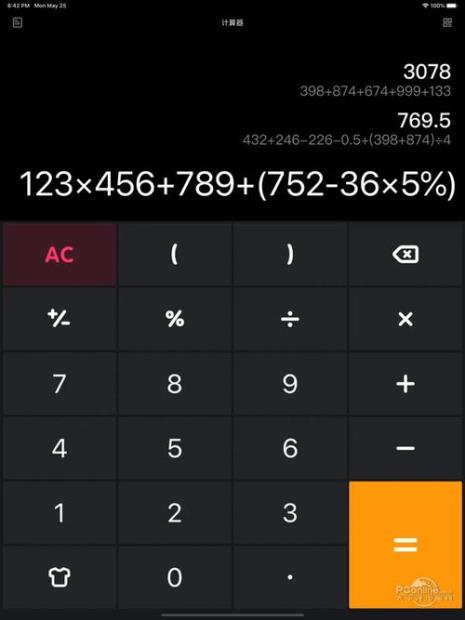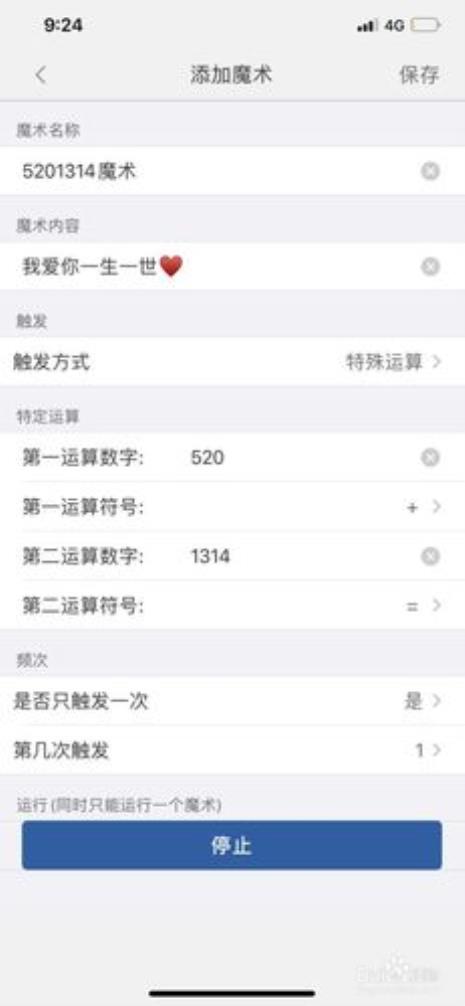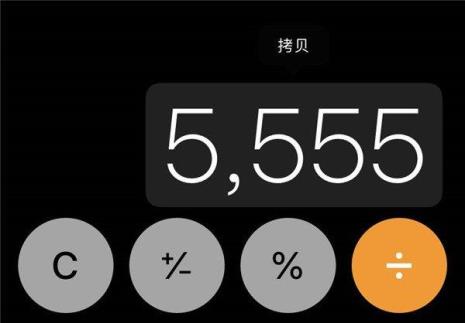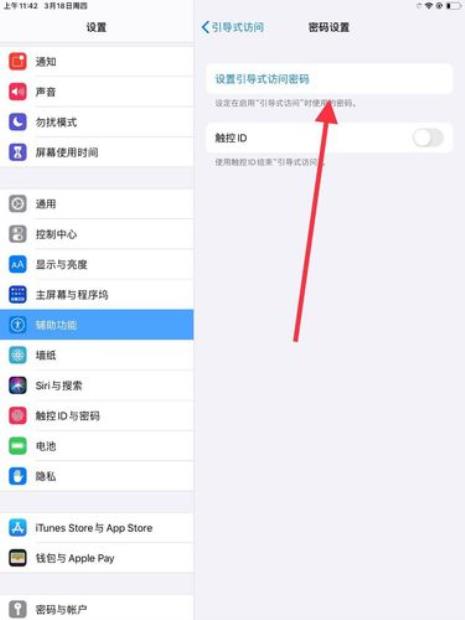我们要打开手机,然后从iPhone手机的底部向上滑动,调出“控制中心”页面,然后点击右上方的“转屏”按钮,关闭“竖排方向锁定”。
这时我们的手机就可以横竖自由旋转了,接下来在“附加程序”中找到“计算器”并打开,这时我们看到的还是简单的计算器。
之后我们只要旋转手机,让手机由竖向转为横向,计算器就可以变为“科学计算器”的界面了,这时用户就可以算那些复杂的数据了。
通过上述的三个步骤,在大家看了比较简单的iPhone手机自带计算器就可以变成功能强大的科学计算器了,我们只需要关闭“转屏”锁定,就可以简单的实现这个功能,对于用户来说是非常有用的,而操作起来也非常简单。苹果手机不仅外观美,而且用途广泛,使用起来,大家也会遇到一些问题,不过大家还是要认真阅读使用说明书的好,这样能够用起来得心应手。
下面教大家几个苹果手机的
快捷键:截屏:Home键+电源键组合强制关机:Home键+电源键组合按住约10秒拒接来电:按电源键一下来电变为静音,按电源键两下挂断来电。
2、控制中心任何时候从屏幕下方可以拉出“控制中心”,用来快速开关Wi-Fi、蓝牙、锁定屏幕方向、相机、手电筒、亮度、媒体播放、计算器、定时器、蓝牙、勿扰模式(不支持自定义)。若不想在程序内或者锁屏界面内调用,可以在“设置-控制中心”内关闭。如果正在播放歌曲,在控制中心点击歌曲名字可以转到正在播放歌曲的app。
3、关闭APP双击home键,向上推app缩略图来关闭app,可以三指同时操作。
4、九宫格输入法(仅限国行、港行)在“设置-通用-键盘-添加新键盘”里可以找到“中文九宫格”输入法,大家都懂得。
5、短信收发时间显示在短信中,向左稍稍拉动可以显示每条短信的具体收发时间。
6、SafariSafari中的多标签浏览界面中向左滑动标签即可关闭。
7、AirDrop此功能在控制中心或者分享界面开启,用途是可以在近距离给其他iOS7、8用户分享内容,如照片、通讯录、备忘录、网页书签、和支持的app所分享的内容(如现已支持的Evernote)等等。有点类似于老式的蓝牙分享,但是速度和易用性远高于蓝牙。
8、相机连拍在相机应用中按住拍照按钮可以进行“连拍”,能拍多快拍多快,iPhone5、5C、5S可用此功能。
9、指南针应用中添加了水平仪应用,向左滑动调出。
10、撤销键入在短信输入时,如果想撤销上一步输入